Cuidado para não esbarrar na tela, agora as janelas do Windows vão parecer que são feitas de cristal sobre um fundo preto!
A aplicação de temas no Windows 7 está mais fácil do que nunca, basta executar um arquivo na maior parte dos casos. O problema é que temas nativos alteram apenas a tonalidade das janelas e os papéis de parede do sistema, deixando o principal inalterado.
In Vitro é um tema inovador que promete uma aparência incrível para seu sistema. Prepare-se para conhecer um novo conceito de transparência sobre tons escuros em seu desktop. Cuidado para não esbarrar no monitor, pois parece que tudo é feito de cristal no seu computador!
O que muda?
Não há como negar, a maior evolução estética desde a época do Windows Vista foram as transparências do efeito Aero. E que tal se ela fosse aprimorada sobre um fundo preto e imagens quentes? Dessa maneira até o Menu Iniciar seria transparente e as páginas em branco se tornariam negras.
Pois bem isso está ao seu alcance! Não é preciso mudar de sistema operacional para tal, basta aplicar o pacote do In Vitro. Também não é preciso se aventurar pelos arquivos do sistema, basta aplicar os arquivos conforme as instruções a seguir:
Aplicação do tema
Dentro da pasta “apps needed” (do arquivo que você baixou), aplique o “themepatchers” para preparar sua máquina para aceitar temas não nativos do Windows (desconsidere caso já o tenha feito). Também é necessário aplicar o arquivo dentro de “takeownershipreg” para efetuar as mudanças no registro.
Feito isso, aplique o executável “In Vitro” de dentro da pasta “theme” para copiar os arquivos necessários para o sistema. Outra possibilidade é copiar manualmente todo o conteúdo para dentro da pasta para o diretório C:Windows/resources/themes.
Agora é só clicar com o botão direito obre a Área de trabalho e, dentro da opção “Personalizar”, aplicar o tema In Vitro.
Opcionais
Para ampliar o efeito de transparência do Windows, execute o “Black Glass Enhanced” de dentro da pasta “apps needed”. Se quiser fazer com que o Windows sempre inicialize com o efeito, basta arrastar o executável (ou seu atalho) para dentro da pasta C:\Documents and Settings\(Nome do Usuário)\Menu Iniciar\Programas\Inicializar.
Caso as janelas do Explorer continuem inalteradas, você pode trocar os arquivos manualmente. Estes se encontram em “system files” e devem substituir os arquivos de dentro da pasta Windows como no tema Sonye. Esta atividade não é recomendada para usuários pouco experientes.
Tamanho: 20,20 MB
Sistema: Windows 7
Empresa: nhattinh92
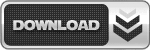
0 comentários:
Postar um comentário